4D v12.4
Personalizar as mensagens de ajuda nos gráficos
- Manual de Desenho 4D
-
- Uso de 4D Chart
-
- Gerenciar janelas de gráficos
- Gerenciar documentos 4D Chart
- Tipos de gráficos em 2D
- Tipos de gráficos em 3D
- Criar um gráfico
- Personalizar os eixos
- Personalizar a visualização
- Adicionar objetos e texto
- Organizar objetos
- Personalizar as mensagens de ajuda nos gráficos
- Inserir referências dinâmicas 4D
- Imprimir documentos 4D Chart
4D v12.4
Personalizar as mensagens de ajuda nos gráficos
 Personalizar as mensagens de ajuda nos gráficos
Personalizar as mensagens de ajuda nos gráficos
Para configurar as mensagens de ajuda de um gráfico, selecione o comando Mensagens de ajuda no menu Gráfico.
Nota: este comando só está disponível quando o tipo de gráfico for compatível com as mensagens de ajuda.
Aparece a caixa de diálogo Mensagens de ajuda:
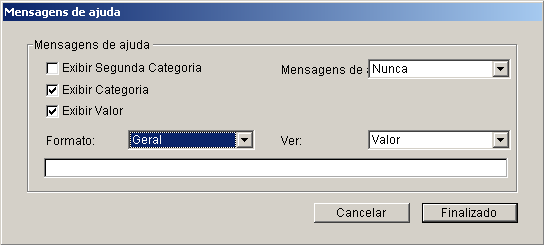
Nota: No caso dos gráficos de tipo XY, a caixa de diálogo contém um segundo menu suspenso Formato e uma área de entrada adicional para o eixo Y.
Esta é a descrição dos parâmetros disponíveis:
- Mensagens de ajuda (Nunca, Sempre e Sob petição): este parâmetro permite definir a visualização das mensagens de ajuda para o gráfico atual.
- Se selecionar Sempre, as mensagens de ajuda aparecem quando o usuário passa o cursor sobre uma parte do gráfico.
- Se selecionar Nunca, as mensagens de ajuda ficam desativadas.
- Se selecionar Sob petição, as mensagens de ajuda aparecerão quando o usuário passar o cursor sobre uma parte do gráfico enquanto pressiona a tecla Ctrl (Windows) ou Comando (Mac OS).
- Exibir Segunda Categoria, Exibir Categoria, Exibir Valor: permite definir os elementos do gráfico a mostrar. Quando seleciona uma de estas opções, seu valor atual é mostrado nas mensagens de ajuda.
- Formato: permite selecionar o formato de saída dos valores mostrados. O formato por padrão é Geral. Se o formato selecionado é Geral, a área de texto localizada sob o list Box Formato permite introduzir texto para os eixos de valores.
No caso dos gráficos XY, há duas listas de formato e duas áreas de entrada, para os valores do eixo X e do eixo Y. - Ver: permite selecionar a mostra do valor da categoria, a porcentagem (a relação entre o valor no qual o cursor está localizado e o total de valores nessa categoria), ou ambos.
- Áreas de entrada: permite definir um formato de visualização personalizado para os valores e/ou introduzir toda informação que deseja que apareça nas mensagens de ajuda.
No caso dos gráficos XY, há uma área de entrada adicional que permite introduzir um formato de visualização personalizado para o eixo das Y.
Nota: estes parâmetros também podem ser definidos por programação utilizando os comandos CT SET TIPS ATTRIBUTES e CT GET TIPS ATTRIBUTES da linguagem de 4D Chart.
PROPRIEDADES
Produto: 4D
Tema: Uso de 4D Chart







